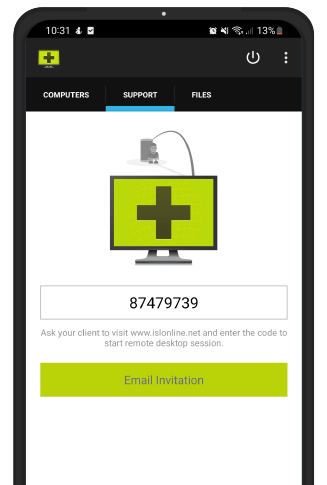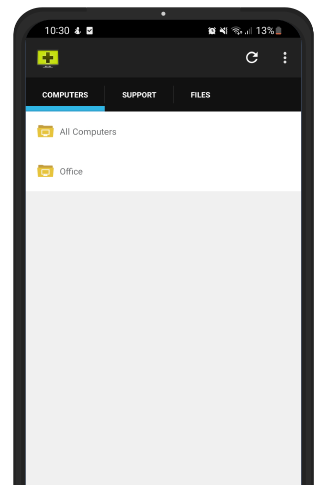모바일 장치 지원
ISL Online을 사용하면 Android 또는 iOS 장치에 연결하여 안전한 원격 지원을 제공할 수 있습니다.
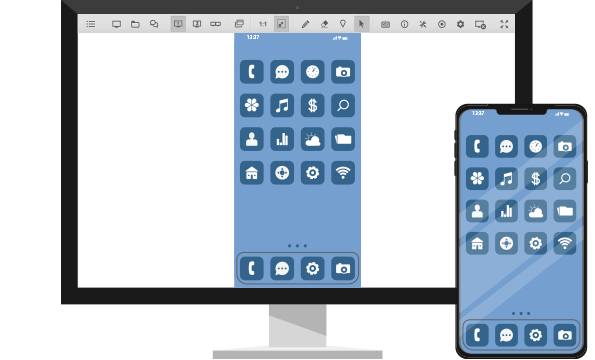
모바일 장치에 대한 원격 지원 제공
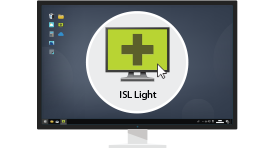
세션 시작
ISL Light를 실행하고 새 세션을 시작하십시오.
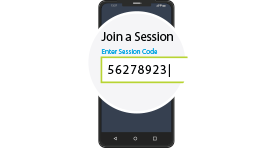
클라이언트 초대
클라이언트는 장치에서 ISL Light 앱을 실행하고 세션 코드를 입력하여 세션에 참여합니다.
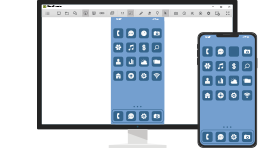
모바일 지원
운영자가 클라이언트의 모바일 장치를 지원합니다.
Android 기기 원격 제어
클라이언트가 원격 지원 세션에 참여하고 화면을 공유하고 모바일 장치를 제어하는 것이 얼마나 쉬운지 확인하십시오.
1 단계
세션 코드를 입력하고 "세션 참여"를 탭하여 원격 운영자와 연결하십시오.
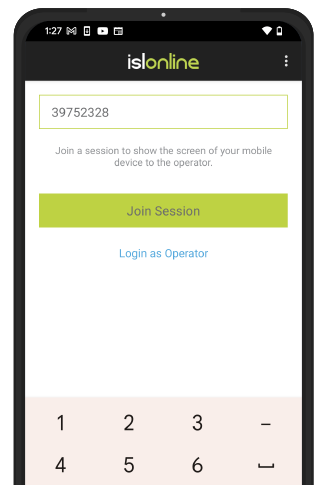
2 단계
"지금 시작"을 탭하여 Android 기기의 화면을 운영자와 공유합니다.
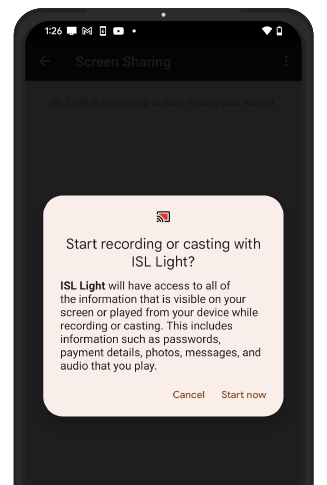
3 단계
이제 Android 기기를 완전히 제어할 수 있는 상담원과 화면을 공유하고 있습니다.
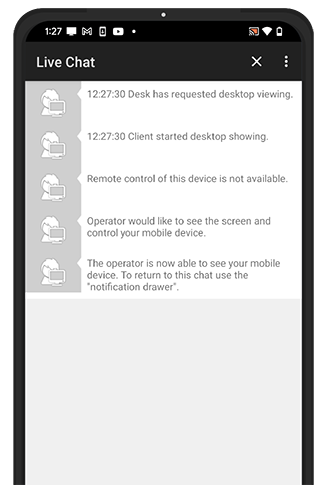
지원 기기
ISL Online은 나열된 Android 장치 브랜드에 대한 완전한 원격 제어를 지원합니다. 다른 Android 장치의 경우 원격 보기만 지원됩니다. 요청 시 전체 원격 제어 추가 기능을 사용할 수 있습니다. Android 시스템 요구사항에서 자세한 내용을 확인하세요.





키보드 단축키
다음은 원격 Android 모바일 장치를 더 빠르게 제어하는 데 도움이 되는 몇 가지 유용한 키보드 단축키입니다.
| 설명 | Windows | Mac |
|---|---|---|
| 홈으로 / 장치 켜기 | 홈으로 | Fn + 왼쪽화살표 |
| 돌아가기 | Ctrl + Home | Ctrl + Fn + 왼쪽화살표 |
| 메뉴로 | Ctrl + Shift + Home | Ctrl + Shift + Fn + 왼쪽화살표 |
iOS 화면 공유
Windows, Mac 또는 Linux 컴퓨터에서 iOS 11 이상을 실행하는 iPhone 또는 iPad에 연결하고 실시간으로 원격 화면을 봅니다. iOS 장치를 사용하여 클라이언트에 효율적인 원격 지원을 제공합니다.
1 단계
세션 코드를 입력하고 "세션 참여"를 탭하여 원격 운영자와 연결하십시오.
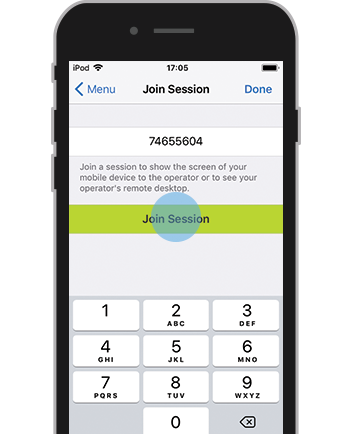
2 단계
아이콘  을 탭하여 화면 방송을 시작합니다.
을 탭하여 화면 방송을 시작합니다.
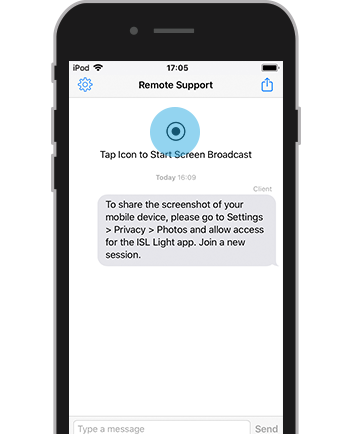
3 단계
iOS 기기의 화면을 공유하려면 "방송 시작"을 탭하세요.
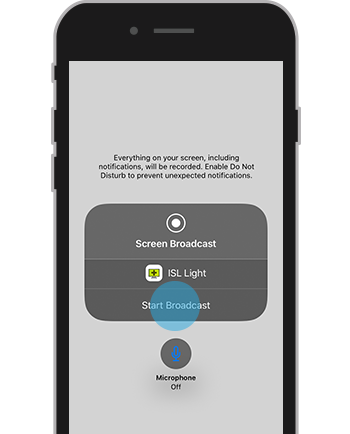
4 단계
상담원과 화면을 공유하고 있습니다.
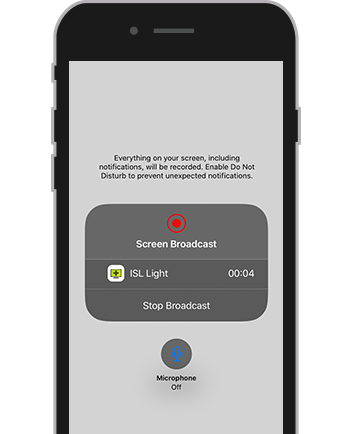
모바일 지원의 유연성

세션 녹화
교육 또는 보안 목적으로 원격 데스크톱 세션을 기록합니다.

세션 중 문자 채팅
고객과 문자 메시지를 교환하고 문제 해결 프로세스를 안내합니다.

시스템 정보
필수 시스템 정보를 시각적으로 멋지게 표현하거나 자세한 보고서를 생성하십시오.
원격 컴퓨터 제어
Android 또는 iOS 모바일 장치에서 Windows, Mac 또는 Linux 등 모든 원격 컴퓨터에 쉽게 연결할 수 있습니다. 기술 문제를 효율적으로 해결하거나 하나 이상의 무인 컴퓨터에 원격으로 액세스하여 모니터링, 업데이트 설치, 정기 점검 및 기타 유지 관리 작업을 수행합니다.
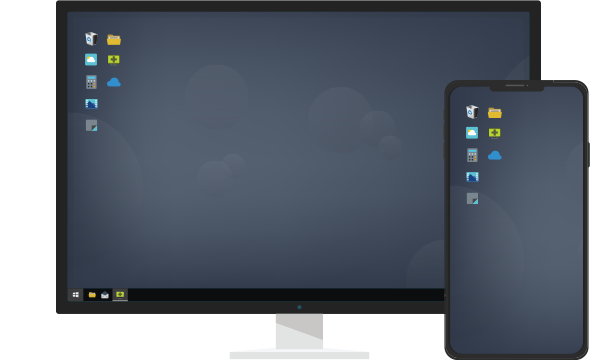
원격 데스크톱 기능
원격 컴퓨터에 연결되면 ISL Light를 사용하여 전체 원격 키보드 사용, 왼쪽 및 오른쪽 마우스 클릭 간 전환, 원격 화면 확대 또는 축소, 작업 관리자 실행, 블랙 스크린 요청 및 클라이언트와 채팅할 수 있습니다. ISL Online은 2048비트 RSA 및 256비트 AES 암호화와 2단계 인증(선택 사항)을 사용하여 원격 액세스에 대한 최대 보안을 제공합니다.
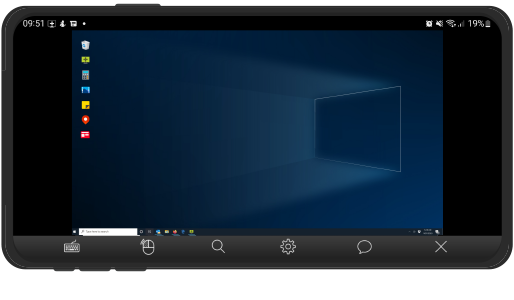
삼성 기기 원격 지원
ISL Online은 모바일 장치에서 원격 데스크톱 경험을 최적화하기 위해 삼성 Knox와 파트너쉽 상태를 획득했습니다. 이를 통해 타사 헬프데스크 직원은 원격 장치의 화면을 보고 제어하여 원거리에서 즉각적이고 보다 효율적으로 삼성 모바일 장치 문제를 해결할 수 있습니다.
더 알아보기